Giỏ hàng đang trống!
- Lĩnh vực +
- CAD/CAM/CNC +
- CAD/CAM mở rộng +
- Bán chạy +
- Thông tin +





Mục này cung cấp các bài viết hướng dẫn chi tiết về cách sử dụng phần mềm Autodesk Inventor, mỗi phiên bản sẽ được hướng dẫn theo các seri bài riêng biệt. Việc tự học Autodesk Inventor sẽ trở nên dễ dàng hơn, vì bạn có thể tìm kiếm nội dung mình cần, học ngay những vấn đề gặp phải mà không phải đọc toàn bộ tài liệu. Những nội dung hướng dẫn trong mục này là hoàn toàn miễn phí.
Bài viết về Autodesk Inventor có thể được chúng tôi biên soạn hoặc tổng hợp từ các nguồn khác nhau

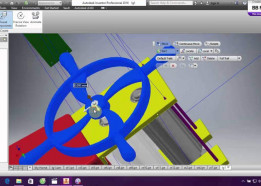


-261x186w_0.jpg)
-261x186h_0.jpg)
-1-261x186h_0.jpg)
-261x186h_0.jpg)

-261x186h_0.jpg)
-261x186w_0.jpg)



